Nutzung von Veeam Replizierung und FSX ONTAP für die Disaster Recovery in VMware Cloud on AWS
 Änderungen vorschlagen
Änderungen vorschlagen


Amazon FSX ONTAP-Integration in VMware Cloud on AWS ist ein von AWS gemanagter externer NFS-Datastore, der auf dem ONTAP-Filesystem von NetApp basiert und mit einem Cluster im SDDC verbunden werden kann. Sie bietet Kunden eine flexible, hochperformante virtualisierte Storage-Infrastruktur, die unabhängig von den Compute-Ressourcen skaliert werden kann.
Autor: Niyaz Mohamed - NetApp Solutions Engineering
Überblick
Für Kunden, die VMware Cloud on AWS SDDC als Disaster-Recovery-Ziel verwenden möchten, können FSX ONTAP-Datastores verwendet werden, um Daten aus On-Premises-Umgebungen mithilfe einer beliebigen validierten Drittanbieterlösung mit VM-Replizierungsfunktionen zu replizieren. Durch das Hinzufügen von FSX ONTAP Datastore wird eine kostenoptimierte Implementierung ermöglicht als die Einrichtung einer VMware Cloud auf AWS SDDC mit einer enormen Menge an ESXi-Hosts, die nur den Storage beherbergen.
Dieser Ansatz hilft Kunden auch, Pilot-Light-Cluster in VMC zusammen mit FSX ONTAP-Datastores zu verwenden, um VM-Replikate zu hosten. Derselbe Prozess kann auch als Migrationsoption in VMware Cloud on AWS durch ein ordnungsgemäges Failover des Replizierungsplans erweitert werden.
Problemstellung
In diesem Dokument wird beschrieben, wie Sie mithilfe der VM-Replizierungsfunktion FSX ONTAP-Datastore und Veeam Backup & Replication die Disaster-Recovery für lokale VMware-VMs zu VMware Cloud on AWS einrichten.
Veeam Backup & Replication ermöglicht On-Site- und Remote-Replizierung für Disaster Recovery (DR). Wenn Virtual Machines repliziert werden, erstellt Veeam Backup & Replication eine exakte Kopie der VMs im nativen VMware vSphere-Format auf dem Ziel-VMware Cloud auf dem AWS SDDC-Cluster und sorgt dafür, dass die Kopie mit der ursprünglichen VM synchronisiert wird.
Die Replizierung bietet den besten RTO-Wert (Recovery Time Objective), da sich eine Kopie einer VM im Bereitschaftszustand befindet. Dieser Replizierungsmechanismus sorgt dafür, dass die Workloads bei einem Ausfall schnell in VMware Cloud on AWS SDDC gestartet werden können. Die Veeam Backup & Replication Software optimiert darüber hinaus die Datenübertragung zur Replizierung über WAN und für langsame Verbindungen. Darüber hinaus werden doppelte Datenblöcke herausgefiltert und keine Datenblöcke eliminiert. Außerdem lassen sich Dateien auslagern und VM Gast-OS-Dateien ausschließen sowie der Daten-Traffic von Replikaten komprimiert.
Um zu verhindern, dass Replikationsjobs die gesamte Netzwerkbandbreite verbrauchen, können WAN-Beschleuniger und Regeln zur Netzwerkdrosselung eingerichtet werden. Der Replizierungsprozess in Veeam Backup & Replication ist auftraggesteuert, d. h. die Replizierung wird durch Konfiguration von Replizierungsjobs durchgeführt. Bei einem Ausfall kann ein Failover zur Wiederherstellung der VMs durch einen Failover auf die Replikatkopie ausgelöst werden.
Wenn ein Failover durchgeführt wird, übernimmt eine replizierte VM die Rolle der ursprünglichen VM. Ein Failover kann auf den neuesten Status eines Replikats oder auf einen der bekannten Wiederherstellungspunkte erfolgen. Dies ermöglicht bei Bedarf eine Wiederherstellung nach Ransomware-Angriffen oder isolierte Tests. In Veeam Backup & Replication sind Failover und Failback temporäre Zwischenschritte, die weiter abgeschlossen werden sollten. Veeam Backup & Replication bietet mehrere Optionen für unterschiedliche Disaster-Recovery-Szenarien.
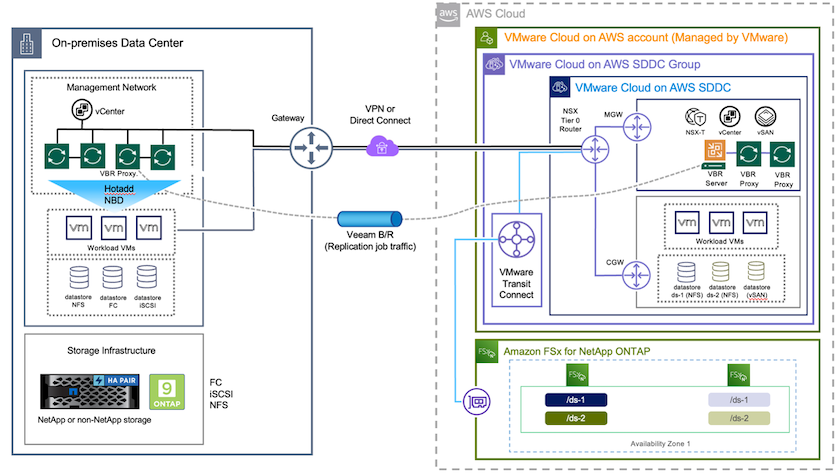
Lösungsimplementierung
Übergeordnete Schritte
-
Die Veeam Backup & Replication-Software wird in der On-Premises-Umgebung mit entsprechender Netzwerkkonnektivität ausgeführt.
-
Konfigurieren Sie VMware Cloud on AWS, lesen Sie den Artikel zur VMware Cloud Tech Zone "VMware Cloud on AWS Integration in Amazon FSX ONTAP Deployment Guide"zur Implementierung und Konfiguration von VMware Cloud on AWS SDDC und FSX ONTAP als NFS-Datastore. (Für DR-Zwecke kann eine Pilotumgebung mit minimaler Konfiguration verwendet werden. Bei einem Vorfall erfolgt ein Failover von VMs auf dieses Cluster, und es können weitere Nodes hinzugefügt werden).
-
Richten Sie Replikationsjobs ein, um VM-Replikate mit Veeam Backup and Replication zu erstellen.
-
Erstellen eines Failover-Plans und Durchführen eines Failover
-
Wechseln Sie zurück zu den Produktions-VMs, sobald der Notfall abgeschlossen und der primäre Standort eingerichtet ist.
Voraussetzungen für die Veeam VM Replication to VMC und FSX ONTAP Datastores
-
Stellen Sie sicher, dass die Backup-VM von Veeam Backup & Replication mit dem Quell-vCenter sowie der Ziel-VMware-Cloud auf AWS SDDC-Clustern verbunden ist.
-
Der Backup-Server muss in der Lage sein, Kurznamen aufzulösen und eine Verbindung zu Quell- und Ziel-vCenter herzustellen.
-
Der FSX ONTAP-Zieldatenspeicher muss über genügend freien Speicherplatz verfügen, um VMDKs replizierter VMs zu speichern
Weitere Informationen finden Sie unter „Überlegungen und Einschränkungen“ "Hier".
Einzelheiten Zur Bereitstellung
Schritt: Replizierung von VMs
Veeam Backup & Replication nutzt VMware vSphere Snapshot-Funktionen. Veeam Backup & Replication fordert während der Replizierung VMware vSphere zur Erstellung eines VM-Snapshots an. Der VM-Snapshot ist die zeitpunktgenaue Kopie einer VM, die virtuelle Festplatten, Systemstatus, Konfiguration usw. umfasst. Veeam Backup & Replication verwendet den Snapshot als Datenquelle für die Replizierung.
Gehen Sie wie folgt vor, um VMs zu replizieren:
-
Öffnen Sie die Veeam Backup & Replication Console.
-
Wählen Sie in der Home-Ansicht Replikationsjob > Virtuelle Maschine > VMware vSphere aus.
-
Geben Sie einen Jobnamen an, und aktivieren Sie das entsprechende Kontrollkästchen für die erweiterte Steuerung. Klicken Sie Auf Weiter.
-
Aktivieren Sie das Kontrollkästchen Replikat-Seeding, wenn bei der Verbindung zwischen On-Premises und AWS eine eingeschränkte Bandbreite vorhanden ist.
-
Aktivieren Sie das Kontrollkästchen Network Remapping (für AWS VMC-Standorte mit unterschiedlichen Netzwerken), wenn Segmente auf VMware Cloud on AWS SDDC nicht mit denen auf lokalen Standortnetzwerken übereinstimmen.
-
Wenn sich das IP-Adressierungsschema am Produktionsstandort vor Ort vom Schema am AWS VMC-Standort unterscheidet, aktivieren Sie das Kontrollkästchen Replica RE-IP (für DR-Standorte mit unterschiedlichem IP-Adressierungsschema).
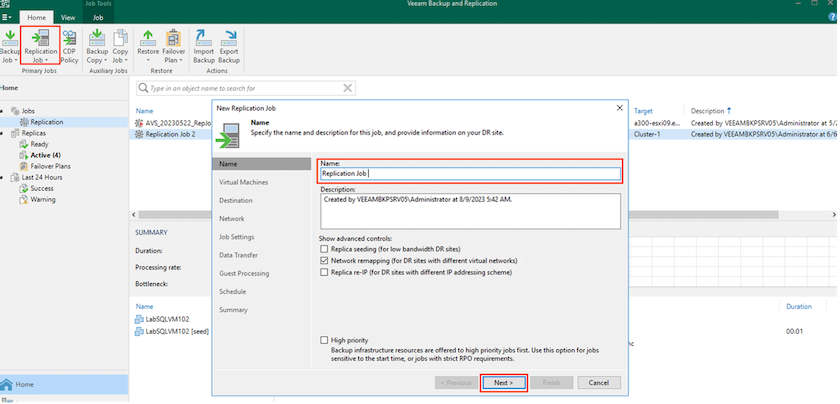
-
-
Wählen Sie im Schritt Virtuelle Maschinen die VMs aus, die zum FSX ONTAP-Datastore repliziert werden müssen, der mit VMware Cloud on AWS SDDC verbunden ist. Die Virtual Machines können auf vSAN platziert werden, um die verfügbare vSAN Datastore-Kapazität zu füllen. In einem Pilotcluster wird die nutzbare Kapazität eines 3-Knoten-Clusters begrenzt. Die restlichen Daten können auf FSX ONTAP-Datastores repliziert werden. Klicken Sie auf Hinzufügen, wählen Sie dann im Fenster Objekt hinzufügen die erforderlichen VMs oder VM-Container aus und klicken Sie auf Hinzufügen. Klicken Sie Auf Weiter.
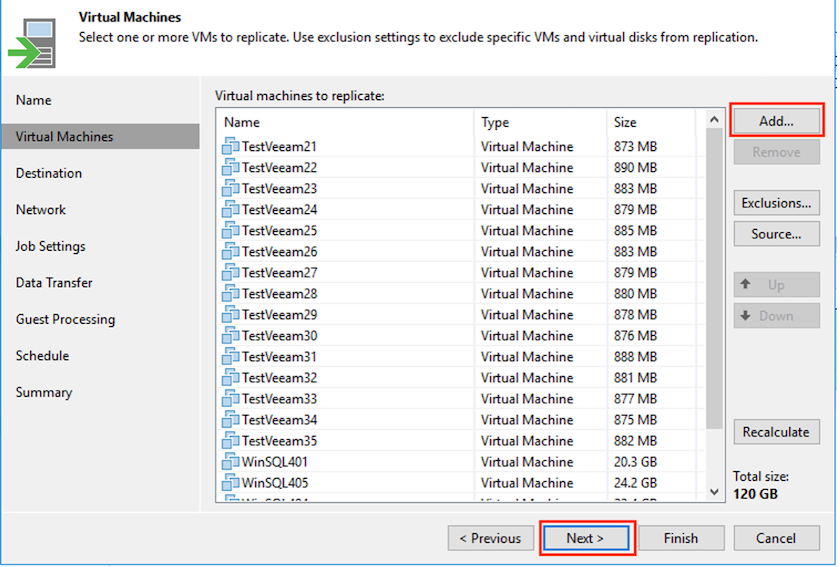
-
Wählen Sie anschließend das Ziel als VMware Cloud on AWS SDDC Cluster/Host und den entsprechenden Ressourcen-Pool, VM-Ordner und FSX ONTAP Datastore für VM-Replikate aus. Klicken Sie Dann Auf Weiter.

-
Erstellen Sie im nächsten Schritt die Zuordnung zwischen dem virtuellen Quell- und Zielnetzwerk nach Bedarf.
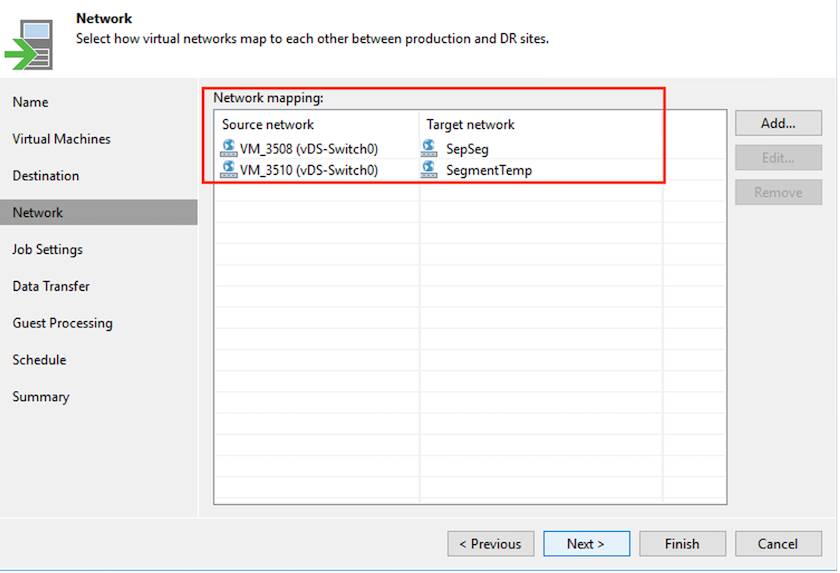
-
Geben Sie im Schritt Job-Einstellungen das Backup-Repository an, in dem Metadaten für VM-Replikate, Aufbewahrungsrichtlinien usw. gespeichert werden.
-
Aktualisieren Sie die Proxy-Server Source und Target im Schritt Data Transfer und lassen Sie die Option Automatic (Standard) und halten Sie die Option Direct ausgewählt und klicken Sie auf Next.
-
Wählen Sie im Schritt Gastverarbeitung die Option anwendungsorientierte Verarbeitung aktivieren nach Bedarf aus. Klicken Sie Auf Weiter.
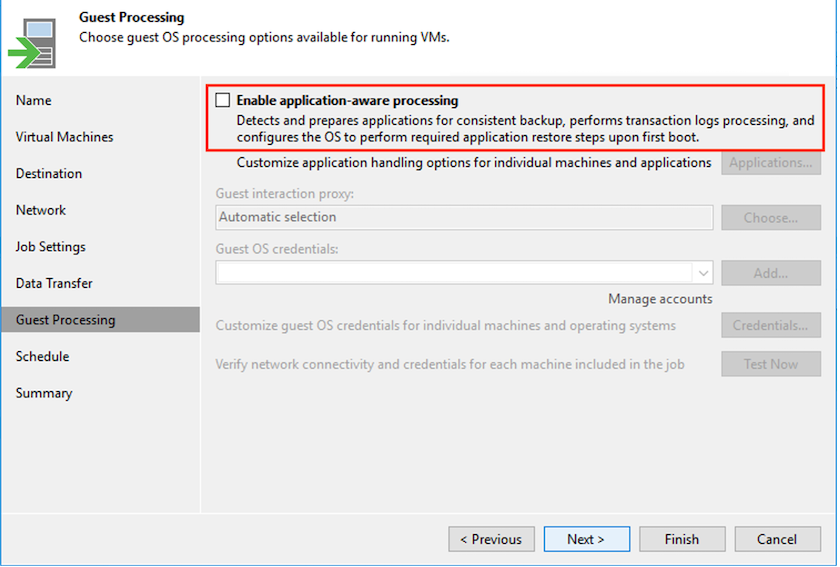
-
Wählen Sie den Replikationszeitplan aus, um den Replikationsjob regelmäßig auszuführen.
-
Überprüfen Sie im Schritt Zusammenfassung des Assistenten die Details des Replikationsjobs. Um den Job direkt nach dem Schließen des Assistenten zu starten, aktivieren Sie das Kontrollkästchen Job ausführen, wenn ich auf Fertig stellen klicke, andernfalls lassen Sie das Kontrollkästchen deaktiviert. Klicken Sie dann auf Fertig stellen, um den Assistenten zu schließen.

Sobald der Replikationsjob gestartet wurde, werden die VMs mit dem angegebenen Suffix auf dem Ziel-VMC SDDC-Cluster/Host gefüllt.
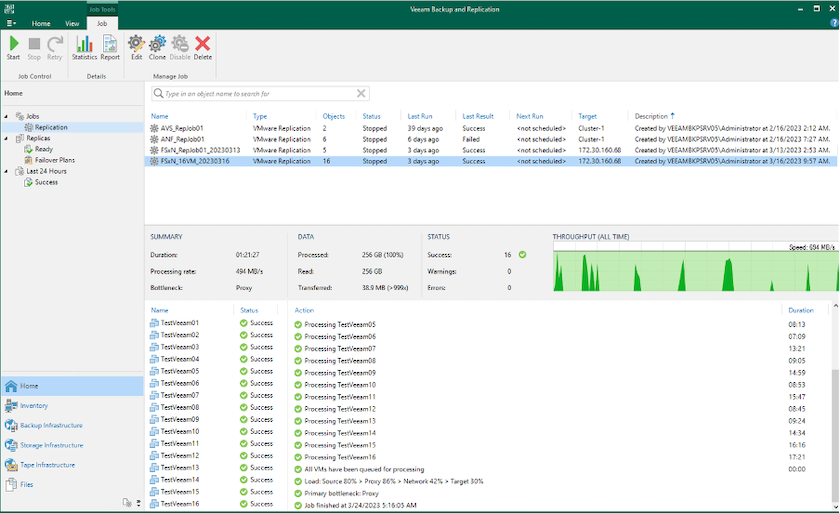
Weitere Informationen zur Veeam-Replizierung finden Sie unter "Funktionsweise Der Replikation".
Schritt 2: Erstellen eines Failover-Plans
Erstellen Sie nach Abschluss der ersten Replikation oder des Seeding den Failover-Plan. Mithilfe des Failover-Plans können Sie ein Failover für abhängige VMs einzeln oder als Gruppe automatisch durchführen. Der Failover-Plan ist das Modell für die Reihenfolge, in der die VMs verarbeitet werden, einschließlich der Boot-Verzögerungen. Der Failover-Plan trägt außerdem dazu bei, sicherzustellen, dass kritische abhängige VMs bereits laufen.
Um den Plan zu erstellen, navigieren Sie zum neuen Unterabschnitt „Replikate“, und wählen Sie „Failover-Plan“ aus. Wählen Sie die entsprechenden VMs aus. Veeam Backup & Replication sucht nach den nächstgelegenen Wiederherstellungspunkten zu diesem Zeitpunkt und verwendet diese, um VM-Replikate zu starten.

|
Der Failover-Plan kann nur hinzugefügt werden, wenn die erste Replikation abgeschlossen ist und sich die VM-Replikate im Bereitschaftszustand befinden. |

|
Es können maximal 10 VMs gleichzeitig gestartet werden, wenn ein Failover-Plan ausgeführt wird. |

|
Während des Failover-Prozesses werden die Quell-VMs nicht ausgeschaltet. |
Um den Failover Plan zu erstellen, gehen Sie wie folgt vor:
-
Wählen Sie in der Home-Ansicht Failover-Plan > VMware vSphere aus.
-
Geben Sie als Nächstes einen Namen und eine Beschreibung für den Plan ein. Pre- und Post-Failover-Skript können bei Bedarf hinzugefügt werden. Führen Sie beispielsweise ein Skript aus, um die VMs vor dem Starten der replizierten VMs herunterzufahren.
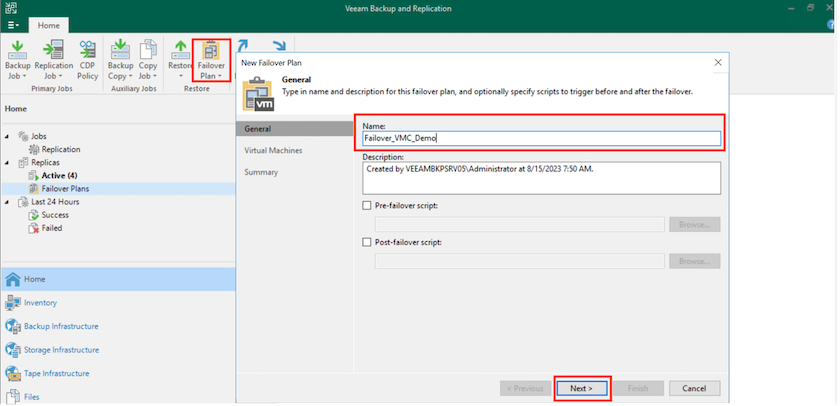
-
Fügen Sie die VMs zum Plan hinzu und ändern Sie die VM-Startreihenfolge und die Boot-Verzögerungen, um die Applikationsabhängigkeiten zu erfüllen.
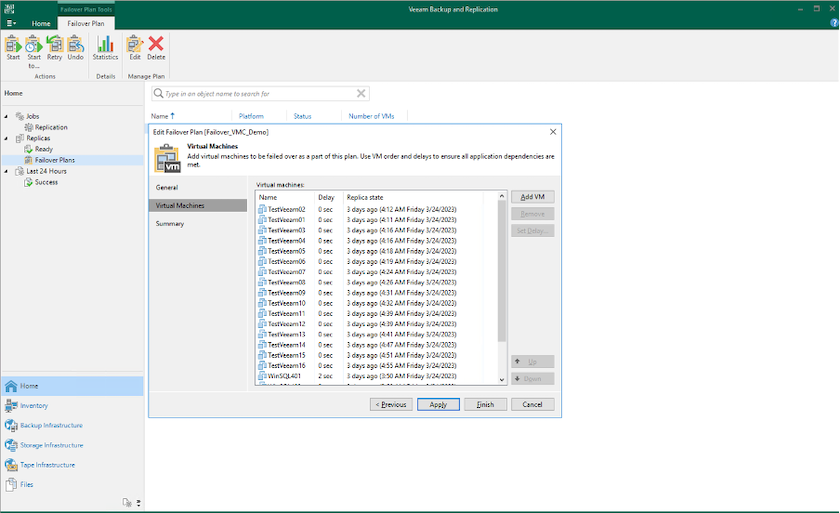
Weitere Informationen zum Erstellen von Replikationsjobs finden Sie unter "Erstellen Von Replikationsjobs".
Schritt 3: Führen Sie den Failover-Plan aus
Bei einem Failover wird die Quell-VM am Produktionsstandort auf ihr Replikat am Disaster-Recovery-Standort umgeschaltet. Im Rahmen des Failover-Prozesses stellt Veeam Backup & Replication das VM-Replikat zum erforderlichen Wiederherstellungspunkt wieder her und verschiebt alle I/O-Aktivitäten von der Quell-VM auf das Replikat. Replikate können nicht nur im Notfall verwendet werden, sondern auch DR-Übungen simulieren. Während der Failover-Simulation bleibt die Quell-VM aktiv. Sobald alle erforderlichen Tests durchgeführt wurden, können Sie das Failover rückgängig machen und zum normalen Betrieb zurückkehren.

|
Stellen Sie sicher, dass eine Netzwerksegmentierung vorhanden ist, um IP-Konflikte während des DR-Bohrvorgangs zu vermeiden. |
Um den Failover Plan zu starten, klicken Sie einfach auf die Registerkarte Failover Plans und klicken Sie mit der rechten Maustaste auf den Failover Plan. Wählen Sie Start. Dabei wird ein Failover mit den neuesten Wiederherstellungspunkten der VM-Replikate durchgeführt. Um ein Failover zu bestimmten Wiederherstellungspunkten von VM-Replikaten durchzuführen, wählen Sie Start to aus.
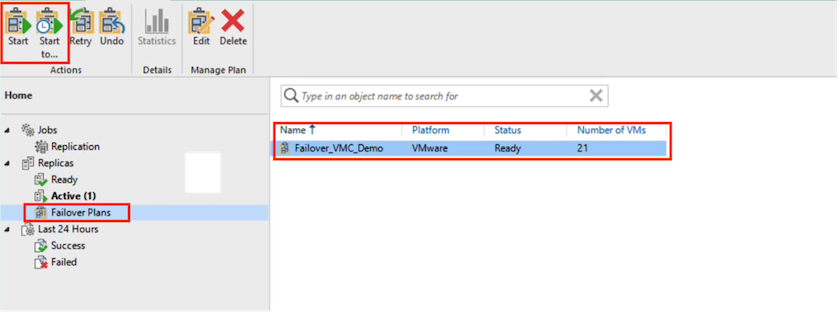
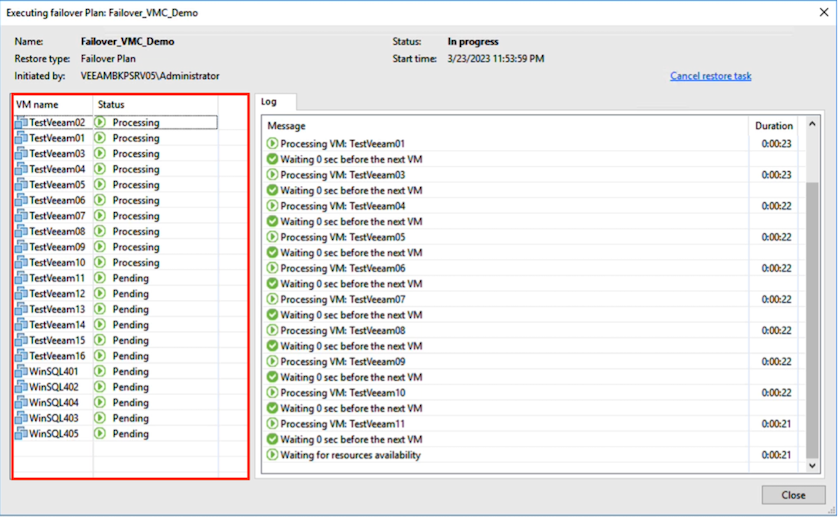
Der Status der VM-Replikate ändert sich von „bereit“ zu „Failover“, und die VMs werden auf dem Ziel VMware Cloud auf dem AWS SDDC-Cluster/Host gestartet.
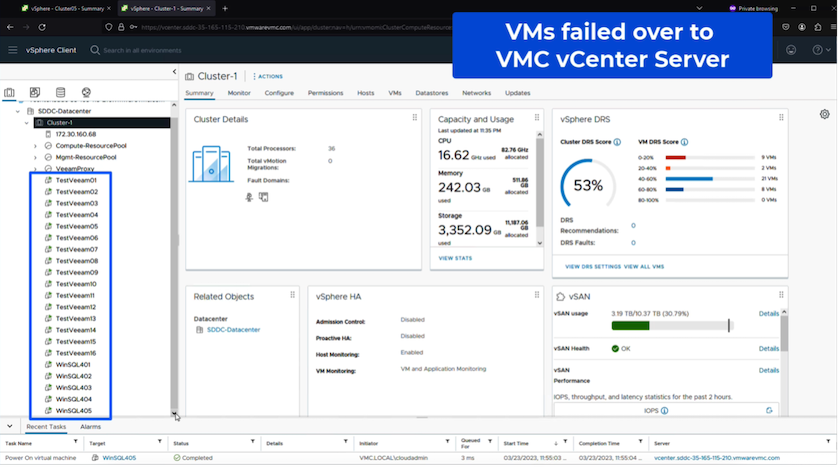
Sobald der Failover abgeschlossen ist, ändert sich der Status der VMs in „Failover“.
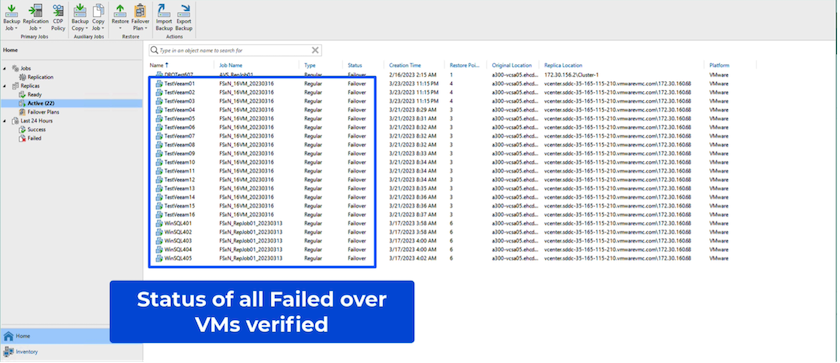

|
Veeam Backup & Replication hält alle Replikationsaktivitäten für die Quell-VM an, bis das Replikat in den Bereitschaftszustand zurückkehrt. |
Ausführliche Informationen zu Failover-Plänen finden Sie unter "Failover-Pläne".
Schritt 4: Failback zum Produktionsstandort
Wenn der Failover-Plan ausgeführt wird, gilt er als Zwischenschritt und muss basierend auf den Anforderungen abgeschlossen werden. Folgende Optionen stehen zur Verfügung:
-
Failback zur Produktion - Wechseln Sie zurück zur ursprünglichen VM und übertragen Sie alle Änderungen, die während des VM-Replikats auf die ursprüngliche VM ausgeführt wurden.

|
Wenn Sie ein Failback durchführen, werden die Änderungen nur übertragen, aber nicht veröffentlicht. Wählen Sie commit Failback (sobald bestätigt wurde, dass die ursprüngliche VM wie erwartet funktioniert) oder Undo Failback, um zum VM-Replikat zurückzukehren, wenn die ursprüngliche VM nicht wie erwartet funktioniert. |
-
Rückgängigmachen des Failover - Wechseln Sie zurück zur ursprünglichen VM und verwerfen Sie alle Änderungen, die während der Ausführung am VM-Replikat vorgenommen wurden.
-
Permanent Failover - Wechseln Sie dauerhaft von der ursprünglichen VM auf ein VM-Replikat und verwenden Sie dieses Replikat als ursprüngliche VM.
In dieser Demo wurde „Failback zur Produktion“ gewählt. Failback auf die ursprüngliche VM wurde während des Zielschritts des Assistenten ausgewählt und das Kontrollkästchen „VM nach der Wiederherstellung einschalten“ war aktiviert.
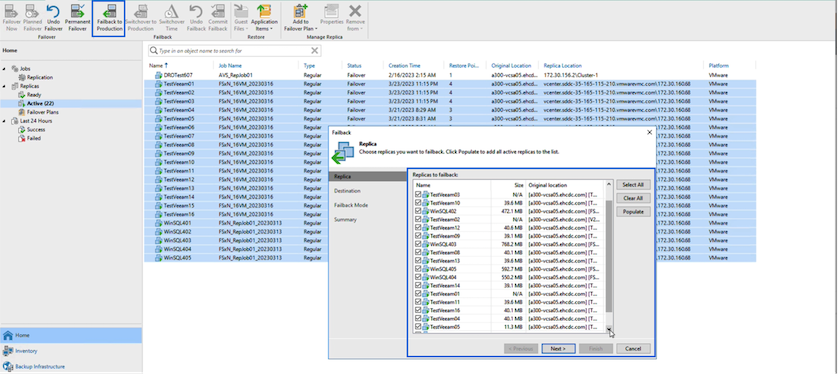
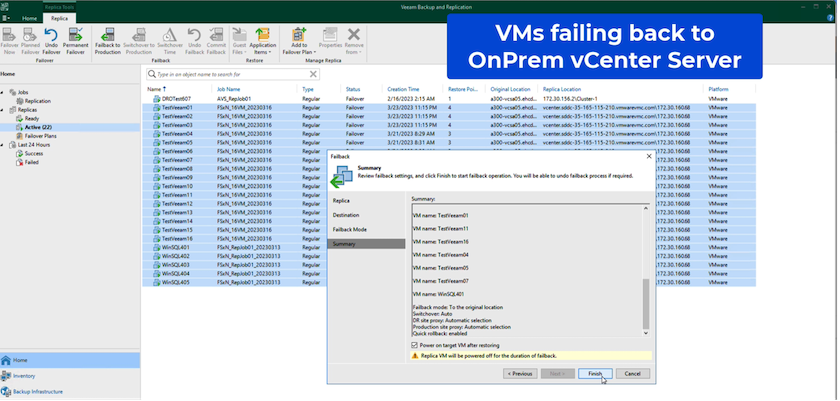
Failback-Commit ist eine der Möglichkeiten, den Failback-Vorgang abzuschließen. Wenn Failback durchgeführt wird, wird bestätigt, dass die an die zurückgeschickte VM (die Produktions-VM) gesendeten Änderungen wie erwartet funktionieren. Nach dem Commit-Vorgang setzt Veeam Backup & Replication die Replizierungsaktivitäten für die Produktions-VM fort.
Detaillierte Informationen zum Failback-Prozess finden Sie in der Veeam-Dokumentation für "Failover und Failback für die Replikation".
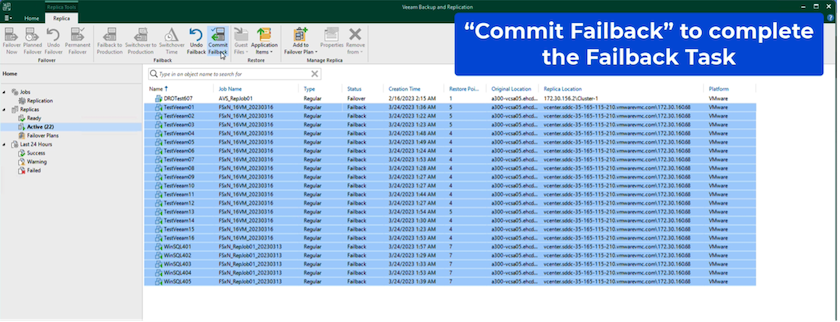
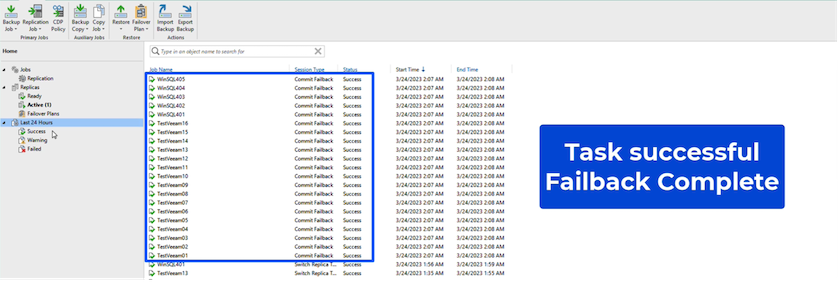
Nach einem erfolgreichen Failback zur Produktion werden die VMs alle auf den ursprünglichen Produktionsstandort zurückgestellt.
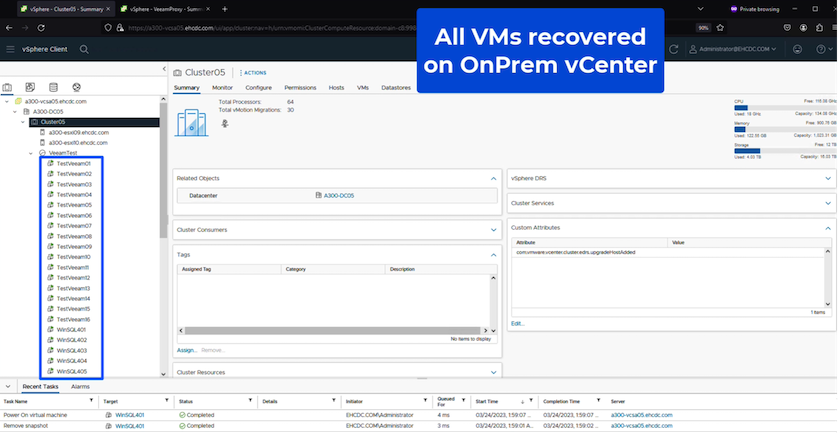
Schlussfolgerung
Mit der FSX ONTAP Datastore-Funktion kann Veeam oder jedes beliebige validierte Drittanbieter-Tool eine kostengünstige DR-Lösung mit Pilot Light-Cluster bereitstellen, ohne eine große Anzahl von Hosts im Cluster einzurichten, nur um die VM-Replikatkopie aufzunehmen. Dies bietet eine leistungsstarke Lösung für einen individuellen Disaster-Recovery-Plan und ermöglicht zudem die interne Wiederverwendung vorhandener Backup-Produkte zur Erfüllung der DR-Anforderungen. Auf diese Weise ist eine Cloud-basierte Disaster Recovery durch das Beenden von DR-Datacentern vor Ort möglich. Failover lässt sich als geplanter Failover oder Failover mit einem Mausklick durchführen, wenn ein Notfall eintritt, und es wird entschieden, den DR-Standort zu aktivieren.
Wenn Sie mehr über diesen Prozess erfahren möchten, folgen Sie bitte dem detaillierten Video zum Rundgang.

